安装:
桌面版:https://www.docker.com/products/docker-desktop
服务器版:https://docs.docker.com/engine/install/#server
启动报错解决:
报错截图:
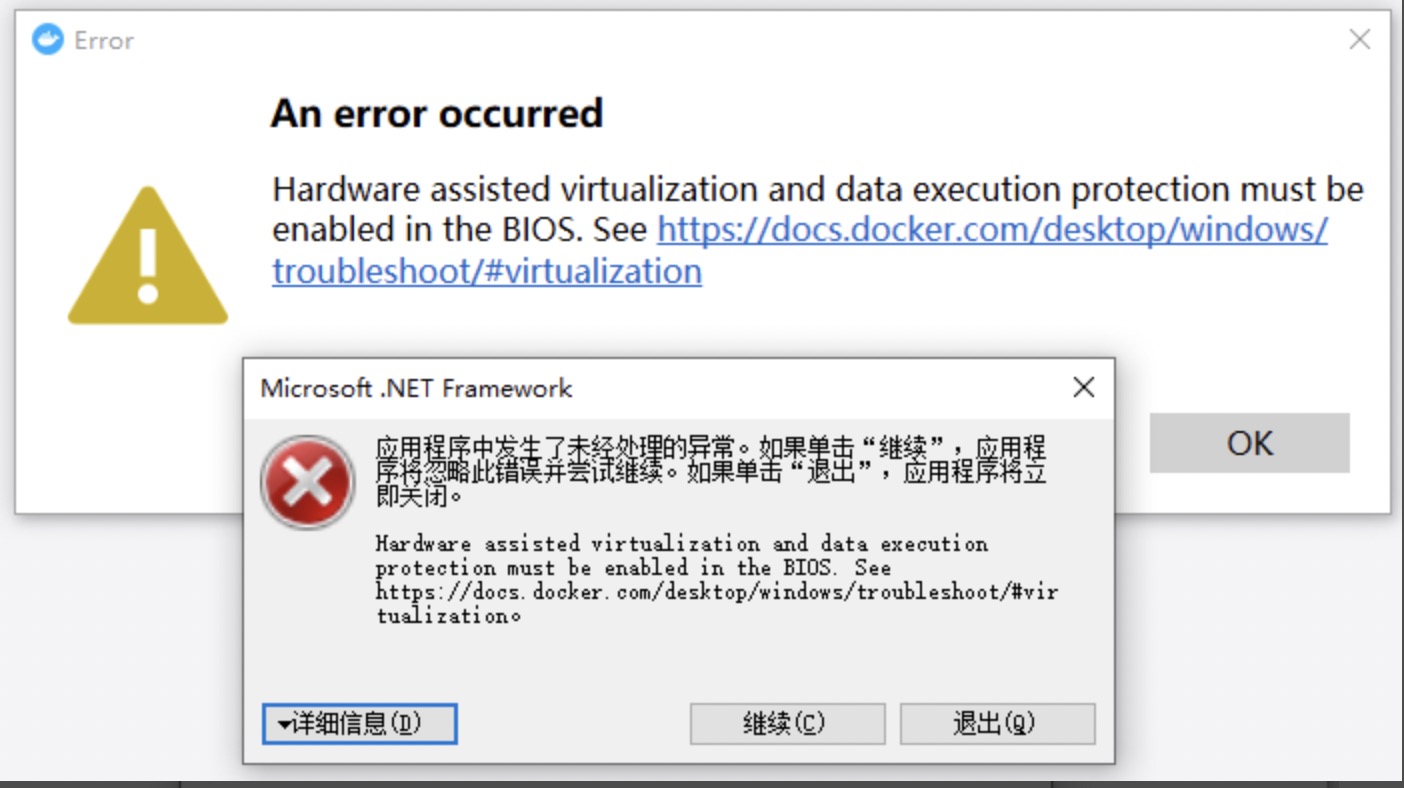
解决方法:
控制面板->程序->启用或关闭 windows 功能,开启 Windows 虚拟化和 Linux 子系统(WSL2)

还需要确保你的cpu虚拟化已打开,在BIOS开启,下图检查是否已开启好
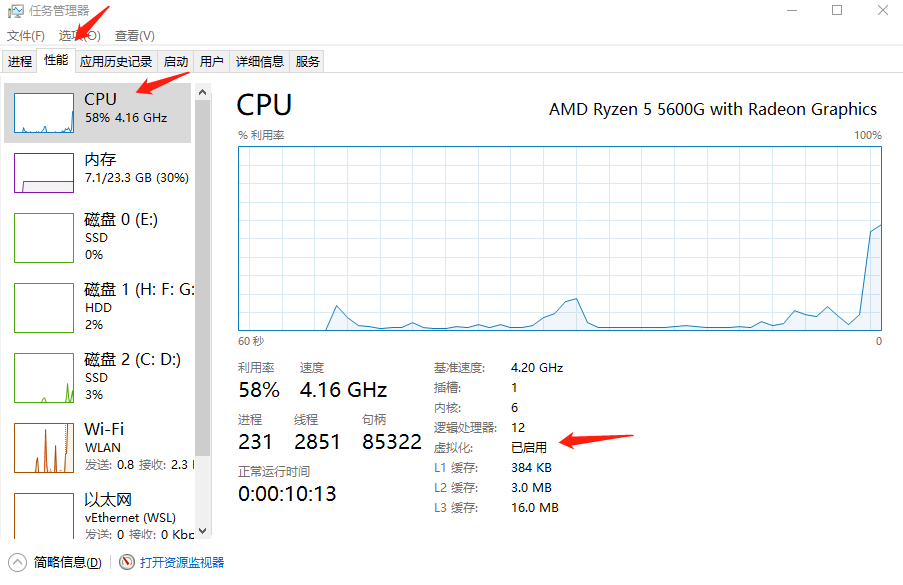
如果没有开启虚拟化,开机可以按F2/DEL/F12进入BIOS(每个电脑有所不同)
进入BIOS之后按右方向键进configuration,再按下方向键选择Intel Virtual Technology,再按回车键Enter选择Enabled,最后F10保存,即CPU虚拟化功能开启。(我的电脑可以在系统中直接点击)按F10保存即可。
出现下图错误,点击链接安装最新版本的 WSL2
https://wslstorestorage.blob.core.windows.net/wslblob/wsl_update_x64.msi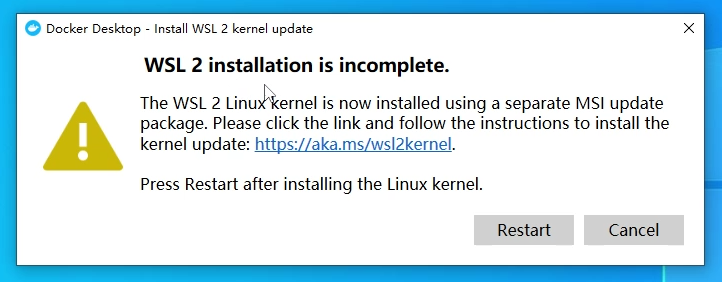
镜像加速源:
| 镜像加速器 | 镜像加速器地址 |
|---|---|
| Docker 中国官方镜像 | https://registry.docker-cn.com |
| DaoCloud 镜像站 | http://f1361db2.m.daocloud.io |
| Azure 中国镜像 | https://dockerhub.azk8s.cn |
| 科大镜像站 | https://docker.mirrors.ustc.edu.cn |
| 阿里云 | https://<your_code>.mirror.aliyuncs.com |
| 七牛云 | https://reg-mirror.qiniu.com |
| 网易云 | https://hub-mirror.c.163.com |
| 腾讯云 | https://mirror.ccs.tencentyun.com |

原文地址:http://www.cnblogs.com/jiqiong/p/16851060.html
1. 本站所有资源来源于用户上传和网络,如有侵权请邮件联系站长!
2. 分享目的仅供大家学习和交流,请务用于商业用途!
3. 如果你也有好源码或者教程,可以到用户中心发布,分享有积分奖励和额外收入!
4. 本站提供的源码、模板、插件等等其他资源,都不包含技术服务请大家谅解!
5. 如有链接无法下载、失效或广告,请联系管理员处理!
6. 本站资源售价只是赞助,收取费用仅维持本站的日常运营所需!
7. 如遇到加密压缩包,默认解压密码为"gltf",如遇到无法解压的请联系管理员!
8. 因为资源和程序源码均为可复制品,所以不支持任何理由的退款兑现,请斟酌后支付下载
声明:如果标题没有注明"已测试"或者"测试可用"等字样的资源源码均未经过站长测试.特别注意没有标注的源码不保证任何可用性
